ノーコードでクラウド上のデータとの連携を実現。
詳細はこちら →Microsoft Planner Data Provider の30日間無償トライアルをダウンロード
30日間の無償トライアルへ製品の詳細
Microsoft Planner に連携する.NET アプリケーションを素早く、簡単に開発できる便利なドライバー。
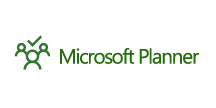
CData


こんにちは!ウェブ担当の加藤です。マーケ関連のデータ分析や整備もやっています。
Entity Framework はobject-relational mapping フレームワークで、データをオブジェクトとして扱うために使われます。Visual Studio のADO.NET Entity Data Model ウィザードを実行するとEntity Model を作成できますが、このモデルファーストアプローチでは、データソースに変更があった場合やエンティティ操作をより制御したい場合は不都合があります。この記事では、CData ADO.NET Provider を使いコードファーストアプローチでMicrosoft Planner にアクセスします。
ユーザー資格情報の接続プロパティを設定せずに接続できます。接続に最小限必要な接続プロパティは、以下のとおりです。
接続すると、CData 製品はデフォルトブラウザでOAuth エンドポイントを開きます。ログインして、CData 製品にアクセス許可を与えます。CData 製品がOAuth プロセスを完了します。
<configuration>
... <connectionStrings>
<add name="MicrosoftPlannerContext" connectionString="Offline=False;OAuthClientId=MyApplicationId;OAuthClientSecret=MySecretKey;CallbackURL=http://localhost:33333;" providerName="System.Data.CData.MicrosoftPlanner" />
</connectionStrings>
<entityFramework>
<providers>
... <provider invariantName="System.Data.CData.MicrosoftPlanner" type="System.Data.CData.MicrosoftPlanner.MicrosoftPlannerProviderServices, System.Data.CData.MicrosoftPlanner.Entities.EF6" />
</providers>
<entityFramework>
</configuration>
</code>
using System.Data.Entity;
using System.Data.Entity.Infrastructure;
using System.Data.Entity.ModelConfiguration.Conventions;
class MicrosoftPlannerContext :DbContext {
public MicrosoftPlannerContext() { }
protected override void OnModelCreating(DbModelBuilder modelBuilder) { // To remove the requests to the Migration History table
Database.SetInitializer<MicrosoftPlannerContext>(null); // To remove the plural names modelBuilder.Conventions.Remove<PluralizingTableNameConvention>();
}
}
using System.Data.Entity.ModelConfiguration;
using System.ComponentModel.DataAnnotations.Schema;
public class Tasks {
[DatabaseGeneratedAttribute(DatabaseGeneratedOption.Identity)]
public System.String Id { get; set; }
public System.String TaskId { get; set; }
}
public class TasksMap :EntityTypeConfiguration<Tasks> {
public TasksMap() {
this.ToTable("Tasks");
this.HasKey(Tasks => Tasks.Id);
this.Property(Tasks => Tasks.TaskId);
}
}
public DbSet<Tasks> Tasks { set; get; }
MicrosoftPlannerContext context = new MicrosoftPlannerContext();
context.Configuration.UseDatabaseNullSemantics = true;
var query = from line in context.Tasks select line;
